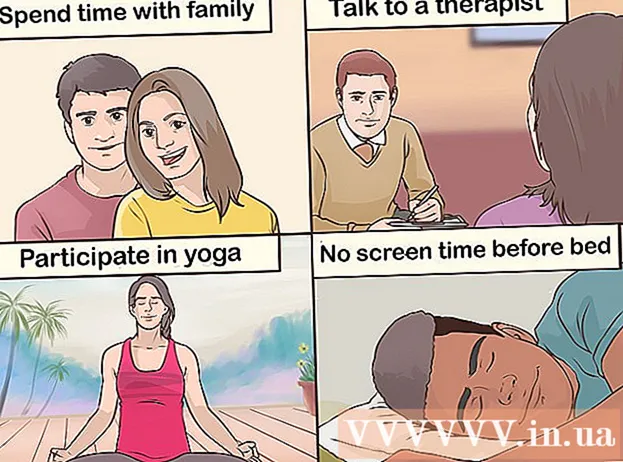Autorius:
Virginia Floyd
Kūrybos Data:
11 Rugpjūtis 2021
Atnaujinimo Data:
1 Liepos Mėn 2024

Turinys
Šiame straipsnyje mes parodysime, kaip iš naujo nustatyti „Windows 10“ kompiuterį.Tai galima padaryti sistemos parametruose. Atminkite, kad čia aprašyti veiksmai pašalins visus failus, programas ir nustatymus.
Žingsniai
 1 Atidarykite pradžios meniu. Norėdami tai padaryti, apatiniame kairiajame kampe spustelėkite „Windows“ logotipo piktogramą.
1 Atidarykite pradžios meniu. Norėdami tai padaryti, apatiniame kairiajame kampe spustelėkite „Windows“ logotipo piktogramą.  2 Prašome pasirinkti Parametrai pradžios meniu. Ši parinktis pažymėta krumpliaračio piktograma. Atsivers langas „Parinktys“.
2 Prašome pasirinkti Parametrai pradžios meniu. Ši parinktis pažymėta krumpliaračio piktograma. Atsivers langas „Parinktys“.  3 Spustelėkite Atnaujinimai ir saugumas. Ši parinktis pažymėta dviejų puslankių rodyklės piktograma.
3 Spustelėkite Atnaujinimai ir saugumas. Ši parinktis pažymėta dviejų puslankių rodyklės piktograma.  4 Spustelėkite Atsigavimas kairiajame skydelyje. Šiame skydelyje rasite sistemos atnaujinimo ir apsaugos parinktis.
4 Spustelėkite Atsigavimas kairiajame skydelyje. Šiame skydelyje rasite sistemos atnaujinimo ir apsaugos parinktis.  5 Spustelėkite Pradėti Norėdami gauti daugiau informacijos, žr. Ši parinktis iš naujo įdiegs „Windows“ operacinę sistemą kompiuteryje, o tai atkurs visus nustatymus.
5 Spustelėkite Pradėti Norėdami gauti daugiau informacijos, žr. Ši parinktis iš naujo įdiegs „Windows“ operacinę sistemą kompiuteryje, o tai atkurs visus nustatymus.  6 Spustelėkite ištrinti viską. Ši parinktis pašalins visus failus, programas ir nustatymus.
6 Spustelėkite ištrinti viską. Ši parinktis pašalins visus failus, programas ir nustatymus. - Norėdami sukurti atsarginę failų kopiją, pasirinkite parinktį „Išsaugoti mano failus“. Tai pašalins visas jūsų programas ir nustatymus, tačiau taip pat sukurs atsargines failų, pvz., Nuotraukų, muzikos ir dokumentų, kopijas.
 7 Spustelėkite Ištrinkite failus ir išvalykite diską. Ši parinktis ištrins viską, kas yra kompiuteryje.
7 Spustelėkite Ištrinkite failus ir išvalykite diską. Ši parinktis ištrins viską, kas yra kompiuteryje. - Jei norite, pasirinkite parinktį „Ištrinti tik mano failus“. Atminkite, kad ši parinktis yra mažiau saugi - ne visi kietajame diske esantys duomenys bus ištrinti.
 8 Spustelėkite Toliau lange „Įspėjimas“. Tai patvirtins jūsų veiksmus ir pereis į kitą puslapį.
8 Spustelėkite Toliau lange „Įspėjimas“. Tai patvirtins jūsų veiksmus ir pereis į kitą puslapį.  9 Spustelėkite Iš naujo nustatyti lange „Iš naujo paleisti kompiuterį“. Kompiuteris bus automatiškai paleistas iš naujo ir prasidės sistemos atstatymo procesas.
9 Spustelėkite Iš naujo nustatyti lange „Iš naujo paleisti kompiuterį“. Kompiuteris bus automatiškai paleistas iš naujo ir prasidės sistemos atstatymo procesas. - „Windows 10“ operacinė sistema bus iš naujo įdiegta.
 10 Palaukite, kol bus baigtas sistemos atstatymo procesas. Tai užtruks šiek tiek laiko, priklausomai nuo standžiojo disko talpos, bendro failų dydžio ir kompiuterio greičio.
10 Palaukite, kol bus baigtas sistemos atstatymo procesas. Tai užtruks šiek tiek laiko, priklausomai nuo standžiojo disko talpos, bendro failų dydžio ir kompiuterio greičio. - Kai procesas bus baigtas, atsidarys puslapis Pasirinkti parinktį.
 11 Spustelėkite Tęsti puslapyje Pasirinkti parinktį. „Windows 10“ bus paleista. Dabar galite naudoti išvalytą kompiuterį.
11 Spustelėkite Tęsti puslapyje Pasirinkti parinktį. „Windows 10“ bus paleista. Dabar galite naudoti išvalytą kompiuterį.